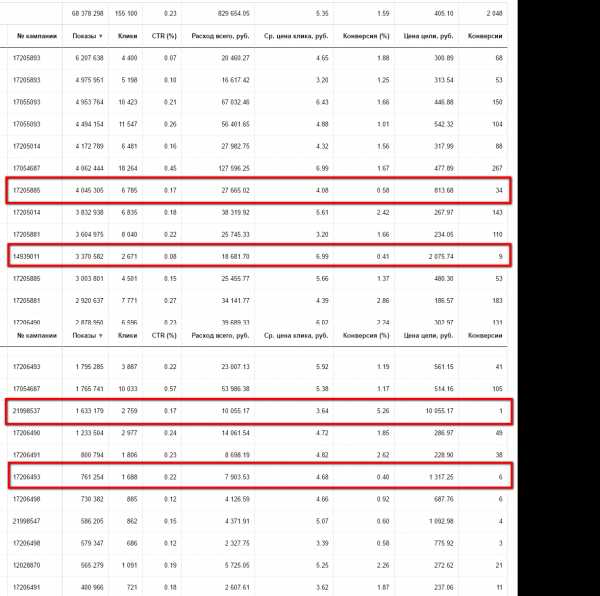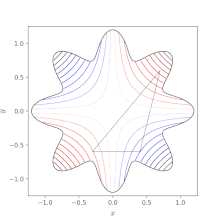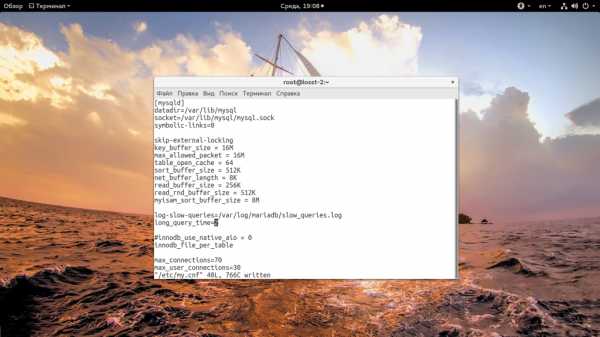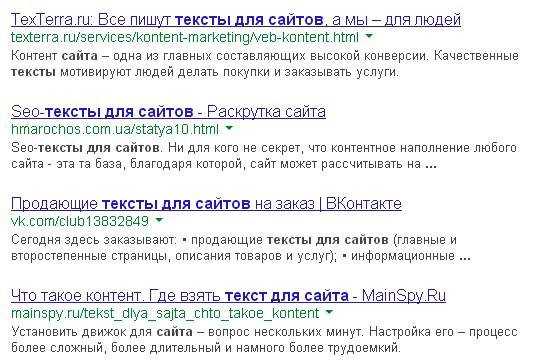Настройка панели управления NVidia для игры в PUBG. Оптимизация згип
Как повысить FPS в PUBG (ПУБГ): 5 способов
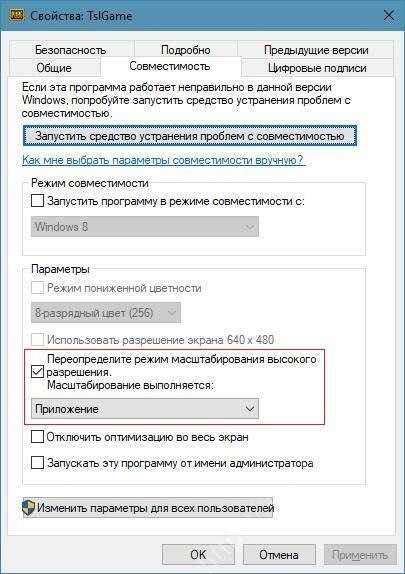
Прежде чем повышать FPS в PUBG, отключите антивирус и брандмауэр Windows, отключите автоматическую запись основных моментов, в разделе ход игры отключите отображение персонажа на экране инвентаря.
1 способ
Этот способ был проверен на windows 10. Для Windows 7 и 8 нужно подредактировать реестр.
Как повысить FPS в PUBG:
1. Заходим на пк в каталог C:\Program Files (x86)\Steam\steamapps\common\PUBG\TslGame\Binaries\Win642.
2. Кликаем в каталоге игры на файл TslGame.exe правой кнопкой мыши и выбираем «Свойства».
3. Переходим во вкладку «Совместимость», ставим галочку напротив опции «Переопределите режим масштабирования высокого разрешения» и нажимаем «Ок».
4. Если появляется выпадающее меню под надписью «Масштабирование выполняется:» выбираем «Приложение».
5. Перезапускаем PUBG.
Для активации этой опции в Windows 7 и 8 необходимо вручную редактировать реестр.
1. Нажмите на сочетание клавиш Windows + R, а в открывшемся поле введите «regedit» и нажмите Enter.
2. Пройдите по адресу HKEY_CURRENT_USER\Software\Microsoft\Windows NT\CurrentVersion\AppCompatFlags\Layers. В случае отсутствия папки Layers просто создайте ее.
3. Создайте в этом месте строковый параметр нажатием на правую кнопку мыши и Создать.
4. В качестве имени введите путь до файла TslGame.exe (по умолчанию C:\Program Files (x86)\Steam\steamapps\common\PUBG\TslGame\Binaries\Win64\TslGame.exe).
5. В поле «Значение» введите «~ HIGHDPIAWARE» (без кавычек, между тильдой и словом есть пробел).
2 способ
Как поднять FPS в PUBG:
Смотрим видео и делаем как там.
Путь конфига: «C:\Users\AppData\Local\TslGame\Saved\Config\WindowsNoEditor»Параметры запуска: -refresh 60 -maxMem=13000 -USEALLAVAILABLECORES -malloc=system -sm4 -high -nomansky
3 способ
Как увеличить ФПС в ПАБГ:

Есть такая отличная программа Mem Reduct. Это легкое приложение, которое управляет памятью в реальном времени, и служит для мониторинга и очистки системной памяти на вашем компьютере. Авто-очистка кеша происходит каждые 10 минут
Скачать можно с официального сайта по ссылке.
Вы можете загрузить либо программу установки, либо переносную версию. Для правильной работы нужны права администратора.
4 способ
Как повысить ФПС в PUBG:

Если у вас видеокарта Nvidia, то заходим в настройки Nvidia. Далее в параметры 3D -> Регулировка настроек изображения с просмотром. Ползунок делаем на «Пользовательские настройки с упором на производительность». Нажимаем применить.
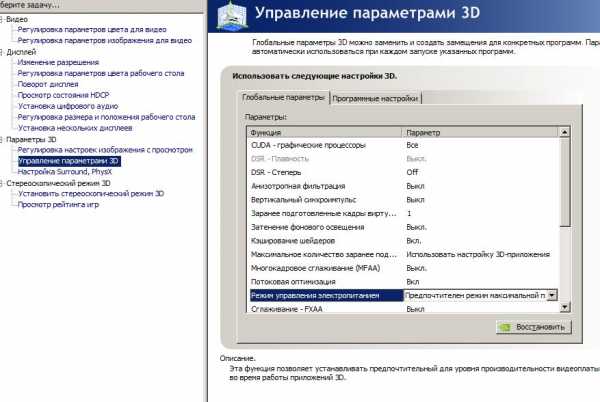
Далее переходим в «Управление параметрами 3D» -> Глобальные настройки. Ставим:
1. Потоковая оптимизация» ставим «Вкл»2. Режим управления электропитанием измените на: «Предпочтителен режим максимальной производительности» (Этот параметр особенно актуален для обладателей ноутбуков)
Далее идем в «Программные настройки».
1. Добавляем Playerunknown’s Battlegrounds (если игры в списке нет, то нажимаем на «Добавить» и выбираем TslGame)2. Включаем «Потоковую оптимизацию»3. «Режим управления электропитанием», как и в случае с глобальными параметрами, ставим «Предпочтителен режим максимальной производительности»4. «Кэширование шейдеров» — «Выкл»5. Нажимаем применить.
5 способ
Как поднять ФПС в ПУБГ 2018:
Если вы купили игру в STEAM и давно не обновляли клиент игры, то скачайте заново клиент и установите его.
А для того, чтобы видеть все изменения FPS в PUBG, читаем статью как посмотреть FPS в PUBG.
playerunknownsbattlegroundswiki.ru
Лагет pubg и скачет fps?
 Доброго времени суток. PlayerUnknown's Battlegrounds вышла в релиз 23.03.2017, при этом до этого она была в бете тестирование. Уже на тот момент она собирала невероятный онлайн в новым жанре королевская битва. Множество видеоблоггеров стали записывать ролики и набирали хорошие просмотры. Постоянные обновления, исправления и доработки несомненно делают шутер лучше. При этом у многих возникают проблемы с fps. Мы разберем все возможные варианты, чтобы повысить fps в pubg.
Доброго времени суток. PlayerUnknown's Battlegrounds вышла в релиз 23.03.2017, при этом до этого она была в бете тестирование. Уже на тот момент она собирала невероятный онлайн в новым жанре королевская битва. Множество видеоблоггеров стали записывать ролики и набирали хорошие просмотры. Постоянные обновления, исправления и доработки несомненно делают шутер лучше. При этом у многих возникают проблемы с fps. Мы разберем все возможные варианты, чтобы повысить fps в pubg.
Почему лагает pubg?
Несмотря на множество исправлений "пабга", он всё же не стабильный, как велосипед без переднего колеса. Связано это - с тем, что разработчики до сих пор не могут полностью оптимизировать все процессы. Таким образом в некоторых местах поднимается загрузка процессора, вместо видеокарты и наоборот. Не стоит вечно грешить на компанию, иногда виной лагов бывает не хватка ОЗУ, настройка драйверов и графики. Ниже мы об оптимизации.Настройки графики pubg
Для начала нам нужно понимать, за что отвечает тот или иной параметр во вкладе "Графика". Смотрите скриншот ниже. Теперь мы знаем за что отвечает каждый пункт. Нам важно понимать, какие нагрузки они дают на компьютер. Об этом чуть ниже.Влияние параметров графики на FPS:
Теперь мы знаем за что отвечает каждый пункт. Нам важно понимать, какие нагрузки они дают на компьютер. Об этом чуть ниже.Влияние параметров графики на FPS: Оптимальные настройки пабг:
Оптимальные настройки пабг: Настройка PUBG для слабых ПК 2018:Если у Вас совсем слабый компьютер и выставив параметры из верхнего скриншота у Вас продолжает лагать и падать фпс, то советую выставить следующие значения:
Настройка PUBG для слабых ПК 2018:Если у Вас совсем слабый компьютер и выставив параметры из верхнего скриншота у Вас продолжает лагать и падать фпс, то советую выставить следующие значения:
Настройка драйверов видеокарты nvidia для PUBG
Конфигурация игры это - хорошо, при этом есть техническая часть, которая очень важная и в некоторых случаях возможно поднять производительность. Первое, что нужно сделать это - проверить драйвера, возможно, вышел новый патч, который повлияет на исход fps. Теперь нам нужно произвести пару действий в драйвере. Для этого нажимаем правой кнопкой мыши по рабочему столу и открываем: панель управления nvidia. Смотрите изображения ниже и ставьте значения, как показано.

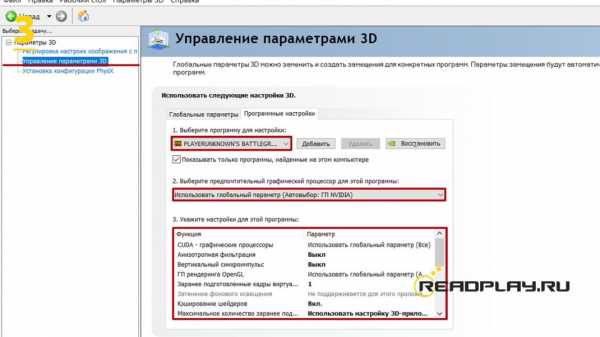

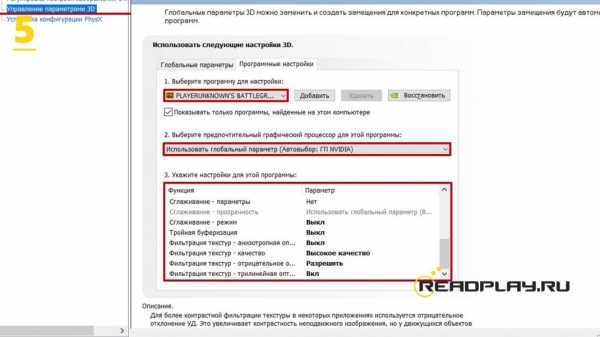
Параметры запуска pubg:
Важную роль играют параметры запуска игры. Например, мы можем ухудшить качество текстур неба, тем самым незначительно прибавить себе фпс. Список команд: Для команды: "-maxmem=" следует указывать значение: 3000 (4 ГБ ОЗУ), 6000 (6 ГБ ОЗУ), 7000 (8), 11164 (12), 13100 (16),
Для команды: "-maxmem=" следует указывать значение: 3000 (4 ГБ ОЗУ), 6000 (6 ГБ ОЗУ), 7000 (8), 11164 (12), 13100 (16), На этом оптимизация pubg завершается. Мы не рекомендуем вносить изменения в файлы ini, как предлагают это - иные источники, за это Вас могут заблокировать. Не скачивайте и не заменяйте такие файлы. Если Вы выполнили все моменты, которые указаны выше и у Вас всё также лагает, то стоит задуматься о новом компьютере.
На этом оптимизация pubg завершается. Мы не рекомендуем вносить изменения в файлы ini, как предлагают это - иные источники, за это Вас могут заблокировать. Не скачивайте и не заменяйте такие файлы. Если Вы выполнили все моменты, которые указаны выше и у Вас всё также лагает, то стоит задуматься о новом компьютере.Пишите в комментариях какой у Вас в фпс в игре. Будет интересно сравнить и сделать какие либо выводы.Обязательно указывайте: процессор, видеокарта, озу, фпс.
readplay.ru
лучшие настройки FPS для повышения производительности (ПК, Xbox One)
- WoW
- Новости WoW
- Гайды WoW
- PVE гайды WoW
- PvP гайды WoW
- Репутация
- Новым игрокам
- Прокачка 1 — 60 уровень WoW
- Прокачка 58-80 уровня WoW
- Прокачка уровня от 100-110 в World of Warcraft Legion
- Прокачка 110 — 120 уровня WoW BfA
- PvP и PvE Аддоны
- База данных
- Классы WoW
- Локации
- Калимдор
- Расколотые острова
- Подземелья и рейды
- Артефактное оружие
- Diablo
- Билды Diablo 3
- Основы
- Добыча (Farm)
- Fortnite
- Fortnite Гайды
- Скины
- Overwatch
- Гайды
- Скины
- Игровые режимы
- TES
- Morrowind
- Oblivion
- Общая информация
- Секреты и хитрости
- Skyrim
- Моды
- Интерфейс
- Модели и текстуры
- Утилиты
- Моды
- The Elder Scrolls Online
- Гайды TESO
- Классы
- Линии навыков
- Аддоны
- Графика
- Интерфейс
- Платформы
- PC
- PS4
- Xbox
- Обзоры
- Ноутбуки
- Смартфоны
- Игры PC
- CPU
- Аудиосистемы
- The Best
- Телевизоры
- Фото и видеокамеры
- Железо
- Корпуса PC
- Игры
- Anthem ARTIFACT Гайды ARTIFACT Battlefield 5 Beyond Good and Evil 2 Call of Duty Black Ops 4 Blackout Conan Exiles CS:GO Гайды Cuisine Royale Cyberpunk 2077 Destiny Гайды Destiny 2 Новости Detroit: Become Human Dota 2 Гайды Dota 2 Dying Light 2 Escape From Tarkov Fallout 76 FIFA 19 Gears of War 5 Grim Dawn GTA 6 Just Cause 4 Lineage 2 Revolution Классы Paladins realm royale PUBG Гайды Pubg Radical Heights Red Dead Redemption 2 Трейлеры Всё Anthem
Anthem: Геймплей игры с E3
13.07.2018
AnthemAnthem дата выхода и геймплей
10.06.2018
ARTIFACTArtifact Дата выхода
16.08.2018
ARTIFACTArtifact: гайд по торговле
09.06.201809.06.2018
ARTIFACTArtifact: Гайд по колодам
24.05.2018
ARTIFACTПять уроков Артефакт чему учиться у Hearthstone
21.03.2018
ARTIFACTАртефакт: список героев — Подтвержденные герои для карточной…
12.03.2018
ARTIFACTАртефакт: гайд по карточной игре Dota
11.03.201824.05.2018
Артефакт: дата выпуска (ПК, Mac, iOS, Android) —…
11.03.2018
Гайды ARTIFACTArtifact: гайд по торговле
09.06.201809.06.2018
Гайды ARTIFACTArtifact: Гайд по колодам
24.05.2018
Гайды ARTIFACTПять уроков Артефакт чему учиться у Hearthstone
21.03.2018
Гайды ARTIFACTАртефакт: список героев — Подтвержденные герои для карточной…
12.03.2018
Гайды ARTIFACTАртефакт: гайд по карточной игре Dota
11.03.201824.05.2018
Battlefield 5Battlefield 5: Геймплей, возможности и новости
05.08.2018
Beyond Good and Evil 2Beyond Good and Evil 2: Трейлер, новости и…
06.08.2018
Call of Duty Black Ops 4 BlackoutCall of Duty Blackout: Советы
12.10.2018
Call of Duty Black Ops 4 BlackoutCall of Duty Blackout: Гайд по настройкам игры
19.09.2018
Call of Duty Black Ops 4 BlackoutCall of Duty Black Ops 4 Blackout: Список…
01.07.2018
Call of Duty Black Ops 4 BlackoutCall of Duty Blackout: Трейлеры и скриншоты
17.06.201817.06.2018
5.8
Conan ExilesConan Exiles Обзор
09.06.2018
Conan ExilesConan Exiles Ресурсы (Добыча и Изготовление)09.06.2018
CS:GOСистема рангов и поднятие звания в CS:GO
23.09.2018
CS:GOCS:GO FACEIT Major 2018
19.09.201819.09.2018
CS:GOНастройки видео и звука в CS:GO
19.09.2018
CS:GOCS:GO: Лучшее оружие
18.09.2018
CS:GOCS:GO — Как открыть консоль
16.09.2018
CS:GOCS:GO — Лучшие параметры для запуска
15.09.2018
CS:GOCS:GO — Лучшие настройки для игры
15.09.201815.09.2018
ГайдыСистема рангов и поднятие звания в CS:GO
23.09.2018
ГайдыНастройки видео и звука в CS:GO
19.09.2018
ГайдыCS:GO: Лучшее оружие
18.09.2018
ГайдыCS:GO — Как открыть консоль
16.09.2018
ГайдыCS:GO — Лучшие параметры для запуска
15.09.2018
ГайдыCS:GO — Лучшие настройки для игры
15.09.201815.09.2018
Cuisine RoyaleCuisine Royale: Гайд для начинающих
02.07.2018
Cuisine RoyaleCuisine Royale: Системные требования
25.06.201825.06.2018
Cyberpunk 2077Cyberpunk 2077: Факты о 4K разрешении
30.06.2018
Cyberpunk 207726.06.2018
Cyberpunk 2077Официальный трейлер Cyberpunk 2077
26.06.201826.06.2018
Cyberpunk 2077Cyberpunk 2077: Новая информация от E3
23.06.2018
DestinyГайд для Destiny 2 сезон 3
02.02.201804.02.2018
DestinyDestiny 2 местонахождение Xur обновляемое
24.12.2017
DestinyDestiny 2 в следующем обновлении предмет Three Of…
20.12.2017
Destiny5 самых больших изменений в новом обновлении Destiny…
12.12.201722.01.2018
DestinyDestiny Xur местонахождение в Декабре 8-11
09.12.201729.12.2017
DestinyНовая броня Curse of Osiris для подкласса Титан
08.12.201707.12.2017
DestinyDestiny 2 Xbox One X 4K и обновление…
07.12.2017
DestinyНовые подробности о Destiny 2 Curse of Osiris:…
02.12.201709.12.2017
Гайды Destiny 2Гайд для Destiny 2 сезон 3
02.02.201804.02.2018
Гайды Destiny 2Новая броня Curse of Osiris для подкласса Титан
08.12.201707.12.2017
Гайды Destiny 2Destiny 2 гайд по выживанию — советы, рекомендации…
02.11.201709.11.2017
Гайды Destiny 2За какой класс начать играть в Destiny 2?…
26.10.201726.10.2017
Гайды Destiny 2Destiny 2 обзор легендарного оружия
18.10.2017
Гайды Destiny 2Гайд по рейду Левиафан в Destiny 2
10.10.201716.10.2017
Гайды Destiny 2Исправление ошибок в Destiny 2
09.10.201709.10.2017
Гайды Destiny 2Destiny 2 экзотическое оружие: все золотое оружие и…
05.10.201731.01.2018
Новости5 самых больших изменений в новом обновлении Destiny…
12.12.201722.01.2018
НовостиDestiny Xur местонахождение в Декабре 8-11
09.12.201729.12.2017
НовостиDestiny 2 Xbox One X 4K и обновление…
07.12.2017
НовостиDestiny 2: месторасположение и инвентарь Xur 3-7 ноября
04.11.2017
НовостиDestiny 2 Проклятие Осириса подробно подтверждена в Париже
03.11.2017
Detroit: Become HumanDetroit: Become Human платформы и дата выхода
27.06.2018
Dota 2Гайд на Grimstroke
24.09.2018
Dota 2Гайд Dragon Knight Dota 2
01.05.201801.05.2018
Dota 2Гайд на Вайпера Dota 2 патч 7.08
08.02.201808.02.2018
Dota 2Гайд на Зевса (Лёгкое поднятие MMR)
04.02.201804.02.2018
Dota 2Гайд на Phantom Assassin [7.08]
03.02.201803.02.2018
Dota 2Гайд для новичков дота 2
23.12.2017
Dota 2Руководство по повышению MMR
15.12.201715.12.2017
Гайды Dota 2Гайд на Grimstroke
24.09.2018
Гайды Dota 2Гайд Dragon Knight Dota 2
01.05.201801.05.2018
Гайды Dota 2Гайд на Вайпера Dota 2 патч 7.08
08.02.201808.02.2018
Гайды Dota 2Гайд на Зевса (Лёгкое поднятие MMR)
04.02.201804.02.2018
Гайды Dota 2Гайд на Phantom Assassin [7.08]
03.02.201803.02.2018
Dying Light 2Dying Light 2 — геймплей и дата выхода
21.06.2018
Escape From TarkovEscape From Tarkov
26.08.201826.08.2018
Fallout 76Fallout 76: Последние новости и трейлеры
11.09.2018
Fallout 76Особенности Fallout 76 — Обзор контента
29.07.2018
Fallout 76Fallout 76: Beta, история и новости
24.07.2018
Fallout 76Русский трейлер Fallout 76
01.07.2018
Fallout 76Новый игровой трейлер Fallout 76 представляет мультиплеер
29.06.2018
Fallout 76Fallout 76: Дата выхода и Геймплей
11.06.201811.06.2018
FIFA 19FIFA 19: Дата выхода, лиги
12.06.2018
Gears of War 5Gears of War 5: Новости и трейлеры игры
23.06.201823.06.2018
Gears of War 5Gears of War 5: Дата выхода и геймплей
12.06.201813.06.2018
Grim DawnGrim Dawn: Классы
03.07.2018
GTA 6Выход GTA 6 и новые новости
07.07.2018
Just Cause 4Just Cause 4: Дата выхода и новости
07.07.2018
Lineage 2 RevolutionЕпископ (Bishop)
12.10.201811.10.2018
Lineage 2 RevolutionСтрелок (Hawkeye)
11.10.2018
Lineage 2 RevolutionПаладин
10.10.201810.10.2018
КлассыЕпископ (Bishop)
12.10.201811.10.2018
КлассыСтрелок (Hawkeye)
11.10.2018
КлассыПаладин
10.10.201810.10.2018
Paladins realm royaleRealm Royale: Гайд для новичков
28.07.201829.07.2018
Paladins realm royaleRealm Royale: Лучшее оружие для классов
25.06.2018
Paladins realm royaleRealm Royale Гайд: Основы, классы и способности
20.06.201820.06.2018
Paladins realm royaleRealm Royale: гайд по игре в отряде(Squad)
20.06.2018
Paladins realm royaleRealm Royale: Ошибки и их исправление
20.06.201807.09.2018
Paladins realm royaleRealm Royale: Гайд по игре с другом(Duo)
18.06.201818.06.2018
Paladins realm royaleRealm Royale: гайд по игре в одиночку(Solo)
18.06.201818.06.2018
Paladins realm royaleRealm Royale: Требования
15.06.201820.06.2018
PUBGГайд Sanhok: Лут, тактика и полезные советы
24.06.2018
PUBGPUBG: Как играть вдвоём
07.06.2018
PUBGPUBG: Гайд Мирамар
25.05.2018
PUBGPUBG: Лучшие настройки звука
28.04.201828.04.2018
PUBGPUBG: Как водить автомобили и мотоциклы
22.03.2018
PUBGPUBG: Как фармить BP
13.03.2018
PUBGPUBG: Как быть скрытным и тихим (PC, Xbox…
07.03.201811.04.2018
PUBGPUBG: Лучшая снайперская винтовка (ПК, Xbox One)
19.02.201805.09.2018
Гайды PubgГайд Sanhok: Лут, тактика и полезные советы
24.06.2018
Гайды PubgPUBG: Как играть вдвоём
07.06.2018
Гайды PubgPUBG: Гайд Мирамар
25.05.2018
Гайды PubgPUBG: Лучшие настройки звука
28.04.201828.04.2018
Гайды PubgPUBG: Как водить автомобили и мотоциклы
22.03.2018
Гайды PubgPUBG: Как фармить BP
13.03
- Anthem ARTIFACT Гайды ARTIFACT Battlefield 5 Beyond Good and Evil 2 Call of Duty Black Ops 4 Blackout Conan Exiles CS:GO Гайды Cuisine Royale Cyberpunk 2077 Destiny Гайды Destiny 2 Новости Detroit: Become Human Dota 2 Гайды Dota 2 Dying Light 2 Escape From Tarkov Fallout 76 FIFA 19 Gears of War 5 Grim Dawn GTA 6 Just Cause 4 Lineage 2 Revolution Классы Paladins realm royale PUBG Гайды Pubg Radical Heights Red Dead Redemption 2 Трейлеры Всё Anthem
wowmoon.ru
Оптимизация PUBG на слабом компьютере или ноутбуке
Playerunknown’s Battlegrounds требовательна к ресурсам компьютера. Чтобы поиграть в нее на очень низких настройках графики, необходимо наличие 6 гигабайт оперативной памяти и видеокарты уровня GTX 660. Но мы знаем несколько способов, благодаря которым можно запустить PUBG на слабых системах и ноутбуках.

Наверное, извечная проблема для любой системы в PUBG — это мучительно долгая загрузка игры. Вы можете наблюдать черный экран с надписью Playerunknown’s Battlegrounds в течение 5-15 минут и при этом слышать звуки самолета, стрельбы и взрыва гранат. А когда карта загрузится, то скорее всего вас уже пристрелят. Эта проблема возникает даже на системах с 8 гигабайтами оперативной памяти.
Лучшим решением для быстрой загрузки карты (и вообще для запуска игры) остается снижение настроек графики. Но при недостатке оперативной памяти объекты на карте все равно будут прорисовываться медленно, как бы вы не снижали настройки. И это при совершенно неиграбельном FPS.
На слабых системах снижаем, прежде всего, разрешение. Сглаживание несильно влияет на скорость загрузки карты. Можно смело выставлять на средние, а то и на высокие настройки. Постобработка замыливает фон и нагружает ПК — этот пунктик лучше поставить на очень низкие настройки и вообще о нем забыть. Тени так же выставляем на очень низкие настройки. Текстуры — на высокие. Эффекты лучше вообще отключить — на минимальных настройках графики они мало чем отличаются от максимального уровня. Листва — на минимум. Дальность видимости влияет на прорисовку объектов. Вы заметите разницу между минимальными настройками и максимальными особенно при прыжке с парашюта. Почти никак не нагружает ПК, так что лучше поставить настройки на высокие. Не советуем проставлять галочки напротив пунктов: размытие при движении и вертикальная синхронизация.

Убиваем все, кроме текстур, сглаживания и дальности видимости.
Есть ли смысл покупать SSD для PUBG?
Да, после переноса игры на SSD пропадут пластилиновые дома, карта начнет быстрее прогружаться, но есть миф, что из-за этого возникнет другая проблема — быстрый износ диска из-за частого его использования. Если смотреть на отзывы пользователей таких дисков, то миф имеет право на существование. Старые SSD-диски действительно выходили из строя после долгого и тщательного их использования, в современных же SSD этой проблемы не стало. Но не забывайте, что хороший SSD стоит дорого. В итоге лучше докупить еще немного оперативной памяти и использовать одинаковые планки — из одного комплекта или хотя бы одинаковой модели. Дешевле выйдет.
А что если всего 4 Гб оперативки и нет денег на приобретение еще одной планки?
Если вы зададите этот вопрос в тех. поддержке игры, то она вам ответит: просто не покупайте PUBG. Но если поиграть в нее сильно хочется даже с дичайшими лагами, то что делать в этом случае? Например, использовать файл подкачки. Но даже в этом случае придется каждый раз ждать пока карта загрузится. Тогда воспользуйтесь программной технологией ReadyBoost. Если вы запускаете PUBG на ноутбуке с USB 3.0, а у вас под рукой быстрая флешка, то это как вариант немного ускорить процесс загрузки карты и текстур. Добавим, что если с 4 Гб оперативной памяти PUBG еще можно запустить, то если видеокарта не поддерживает DirectX 11, то здесь любые способы будут бессильны.
Игра не запускается даже на системе с 8 Гб оперативной памяти:
Перед каждым новым запуском игры отключайте антивирус и брандмауэр. Займитесь обновлением драйверов видеокарты. Обновите Windows до последней версии, обновите DirectX и Microsoft Visual C++ 2015. Иногда случается ситуация, когда купленная игра через Steam сворачивается при запуске. Тогда откройте библиотеку Steam, выберите свойства (ПКМ) и перейдите в параметры запуска. Задайте параметры запуска: -USEALLAVAILABLECORES –MALLOC=SYSTEM –SM4. Подтвердите действие. После этого клиент должен запуститься автоматически с минимальными настройками графики.
И если даже это не помогло и карта не загружается:
Во-первых, закройте PUBG.
Во-вторых, перейдите в:
- C:\Users{UserID}\AppData\Local\TslGame\Saved\Config\WindowsNoEditor.
Удалите файл GameUserSettings.ini.
Проверьте свои игровые файлы с помощью Steam и перезапустите PUBG.
pubg1337.ru
Параметры запуска PUBG для увеличения FPS
Приобрел я-таки замечательный Battle Royale симулятор под названием PLAYERUNKNOWN’S BATTLEGROUNDS от разработчика «Синяя дыра» (Bluehole). Ну, и, конечно, тут же столкнулся с очевидными проблемами оптимизации. Даже делая скидку на факт пребывания в статусе «Ранний доступ», не получается простить игре за 900 ₽ (в Европе вообще за 30 €) подобной недоработанности.
Но ничего не поделать. Играть ведь интересно и хочется сделать игровой процесс хоть чуть-чуть плавнее, чтобы не умирать фактически от тормозов графика на 10 FPS, а не от спланированных действий противника. В данном материале я рассмотрю два варианта оптимизации, применение которых вкупе дает заметный рост производительности. Поговорим мы о параметрах запуска игры, и внутренних настройках.
Параметры запуска PUBG
Высока вероятность того, что данная статья устарела
Набор параметров запуска можно применить, если нажать правой кнопкой мыши по названию игры в стиме слева, выбрать Свойства и на первой же вкладке свойств нажать кнопку Установить параметры запуска. Рассмотрим доступные параметры:
-refresh 144
Единственный параметр, который устанавливается через пробел. Число указывает игре текущую частоту монитора в Герцах. Если вы точно не уверен, какая у вашего монитора частота используйте значение 60.
-maxMem=13000
Максимально разрешенный объем оперативной памяти, который может использовать игра. 13к стоит ставить, если у вас 16 Gb оперативки. Для 8 Gb задайте 5000, ну, а с 4 гигами в пабджи лучше вообще не соваться на момент альфы =)
-malloc=system
Данный парамерт отдает контроль над выделение памяти в руки операционной системы. Пока игра неоптимизирована, такой подход существенно повысит стабильность игрового процесса.
-USEALLAVAILABLECORES
Параметр разрешает игре использовать все доступные ядра центрального процессора, что может повысить скорость работы с разы.
-sm4
Последний параметр включает переход с DirectX 11 на DirectX 10. Делать это стоит только в том случает, если с набором остальных параметров игра попрежнему показывает проблемы в работе.
В итоге строка, которую стоит добавить в параметры запуска PLAYERUNKNOWN’S BATTLEGROUNDS выглядит следующим образом:
-refresh 144-maxMem=13000-malloc=system-USEALLAVAILABLECORES-sm4
Подставь свои значения герцовки монитора и оперативной памяти и просто скопируй эту строчку в параметры запуска.
Настройка игры
Естественно, одних параметров запуска не достаточно. Придется подкрутить настройки и самой игры, чтобы получить приемлимое значение частоты кадров. Опытные товарищи советуют ставить все настройки на Очень низкое за исключением текстур и теней.
Тени ставим в просто низкое, а текстуры в высокое. Таким образом вы сохраните приемлимый контраст объектов на экране, что позволит эффективнее отслеживать цели. У меня подобный сетап на GTX 1060 дает в среднем 90 fps во время беготни по карте.
Топ 2 в первой же игре
На последок хочу предложить запись моей самой первой игры в PUBG. Я купил её утром пятого мая, поставил на загрузку и ушел на работу. Вечером создал персонажа и запустил стрим. Вышло так, что я чуть ли не занял первое место в своем самом первом матче. Вот запись этой игры. Здесь игра еще не была оптимизирована с помощью параметров запуска, советчики подтянулись только ко второй игре.
Всё это как-то связано
www.jackyfox.com
Настройка панели управления NVidia для игры в PUBG — PUBG TOP #1
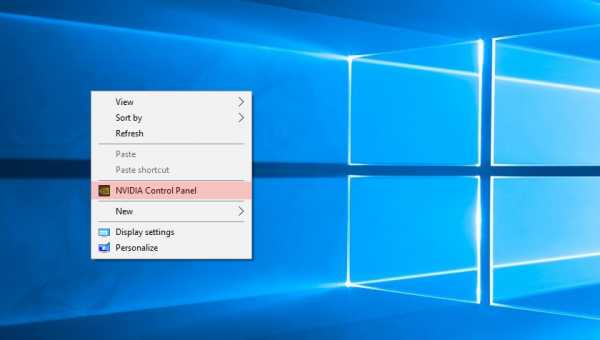
Попробуем повысить фпс, немного поковырявшись в настройках через панель управления Nvidia. Этот способ достаточно безопасен: если что-то пойдет не так — всегда можно сбросить к первоначальным настройкам.
1. Прежде всего сворачиваем все окна — правой кнопкой мыши кликаем по рабочему столу — выбираем пункт «Панель управления Nvidia (Nvidia Control Panel)». (см. скриншот выше).
2. Затем выбираем пункт «Управление параметрами 3D (Manage 3D Settings)».

3. В выпадающем списке необходимо выбрать игру PUBG. Скорее всего, ее там не будет. Просто рядом нажмите кнопку «Добавить (Add)» и выберите игру из того места, где она установлена. Обратите внимание, что она будет называться TslGame.

4. Дело за малым. Теперь надо изменить настройки всех параметров, как указано ниже.
Windows на русском языке
| Анизатропная фильтрация | Управление от приложения |
| Вертикальный синхроимпульс | Использовать глобальный параметр |
| Заранее подготовленные кадры виртуальной реальности nvidia | Использовать глобальный параметр |
| Затенение фонового освещения | Не поддерживается для этого приложения |
| Кеширование шейдеров | Использовать глобальный параметр |
| Максимальное количество заранее подготовленных кадров | Использовать настройку 3D-приложения |
| Многокадровое сглаживание (MFAA) | Выкл. |
| Оптимизировать для вычислений | Использовать глобальный параметр (Выкл.) |
| Потоковая оптимизация | Использовать глобальный параметр (Активно) |
| Режим управления электропитанием | Предпочтителен режим максимальной производительности |
| Сглаживание — FXAA | Выкл. |
| Сглаживание — гамма-коррекция | Вкл. |
| Сглаживание — параметры | Использовать глобальный параметр |
| Сглаживание — прозрачность | Вкл. |
| Сглаживание — режим | Управление от приложения |
| Тройная буферизация | Использовать глобальны параметр (Выкл.) |
| Фильтрация текстур — анизотропная оптимизация | Выкл. |
| Фильтрация текстур — качество | Высокое качество |
| Фильтрация текстур — отрицательное отклонение уд | Разрешить |
| Фильтрация текстур — трилинейная оптимизация | Вкл |
Помог ли вам данный способ повысить FPS в игре PlayerUnknown’s Battlegrounds? Отпишите в комментариях.
Понравился материал? Не жмись на лайк
pubg.top
Оптимальные настройки графики PUBG для слабых ПК и хорошей видимости
Лучшие настройки графики PUBG
На мой взгляд лучший вариант. Подойдет как слабым так и производительным ПК.

Очевидно, настраивать графику следует, полагаясь на мощность компьютера. Если ваша «машина» позволяет без вреда для производительности установить на максимум параметры – ставьте не задумываясь.
Во избежание дисбаланса, разработчики постарались максимально уменьшить влияние железа на графику игры. Другими словами, игрок, который играет на низких настройках не получает никакого преимущества перед игроком, настройки которого установлены на планку выше. Единственным различием является FPS. Да, картинка на низких настройках выглядит не очень, но играть от этого не перехочется!)
Можно ли отключить тени в PUBG?
Нет. Тени отключить в игре нельзя. В последних обновлениях, разработчики максимально оптимизировали тени и они не влияют на производительность. Такое решение было принято по причине, что игроки с тенями несомненно уступают тем, кто тени в игре не включал. Силуэты противников лучше различались под деревьями и скрытыми тенями объектами, когда с включенной тенью игрок их практически не видел.
Можно ли отключить траву в PUBG?
Нет. Траву, аналогично с тенями отключить нельзя. Также ссылаясь на дисбаланс, разработчики запретили возможность отключения травы. Программные способы могут привести к бану аккаунта PUBG.
На каких настройках лучше всего играть в PUBG?
По мере обновлений, игра приходит к балансу между высокими и низкими настройками. Поэтому все упирается в мощность вашей системы. Но есть некоторые параметры, которые существенно могут улучшить видимость, такие как сглаживание, дальность прорисовки и пост-обработка.
Сглаживание
Сглаживание в PUBG убирает эффект «лесенки» делая грани объектов более мягкими, при этом добавляя в игру немного мыла. Некоторым игрокам этот эффект дает преимущество, т.к. глаз не так сильно напрягается при фокусе на дальние расстояния. Также он делает траву немного тоньше, сглаживая ее. Этот эффект требует высокой производительности системы, поэтому на слабых ПК советуем его выключать.
Постобработка
Постобработка дает объектам более живой вид. Она добавляет небольшое затенение в местах, где оно должно быть, прибавляя в игру немного реализма. С последним обновлением драйверов Nvidia, постобработка сильно улучшает качество картинки. Но стоит отметить, что к этому эффекту следует привыкать.
Дальность видимости
Название этого параметра говорит само за себя. Но оно не влияет на дальность травы, теней и моделей персонажей. Поэтому изменение этого параметра не улучшит видимость объектов на стредних и близких дистанциях. Дальность прорисовки влияет только на сколько далеко прорисовывать дома, не делая их пластилиновыми, а деревья плоскими.
Листва
Никак не влияет на дальность видимости и плотность травы/кустов. Поэтому устанавливается по желанию.
Какие текстуры ставить в PUBG?
Здесь все упирается в мощность вашей системы. Могу сказать, что качество текстур не дает никакого преимущества в игре.
pubg.su